Jeg købte en Surface Pro 4 for nogen tid siden og kan godt lide enheden meget. Den erstattede den bærbare computer, som jeg brugte, mens jeg var på farten og rejste, og er alt i alt en fremragende enhed.
Én ting, som jeg ikke indså indtil for nylig var, at Overfladen opførte sig underlige, når det kommer til at spille musik.
Mens du kan bruge alle slags programmer og apps til det, sker der følgende, når du spiller musik ved hjælp af desktopprogrammer: Så snart skærmen går i dvale (enheden selv er stadig aktiv), stopper musikken.
Så snart du bruger pegefeltet, skriver du eller bruger musen, så skærmen bliver aktiv igen, fortsætter musikafspilningen.
Dette betyder, at du ikke kan afspille musik ved hjælp af desktopprogrammer kontinuerligt, mens enheden er inaktiv. Det vil sige, medmindre du ændrer standardkonfigurationen for din enhed.
Bemærk: Mens musik nævnes, sker den samme opførsel, når du afspiller videoer. Hvis du afspiller musikvideoer på YouTube, stopper disse videoer, når strømbesparende tilstand starter.
Afspil musik på en overflade, mens skærmen er slået fra
Du har måske bemærket, at størstedelen af Windows Store-applikationer ikke viser den samme opførsel, når du spiller musik i dem.
Hovedårsagen til dette er, hvordan funktionen Connected Standby fungerer på enheden. Microsoft introducerede Connected Standby i Windows 8 som en måde at bringe en lav strømtilstand til Windows-enheder, der fungerer svarende til hvordan smartphones og tablets håndterer ting.
Funktionen understøttes dog ikke af alle enheder, der kører Windows, men Microsoft Surface-enheder som Surface Pro 4 understøtter den.
Grundlæggende er det, der sker, at din pc fortsætter med at udføre visse operationer, mens du er i denne tilstand. Det kan tjekke for nye meddelelser, e-mails eller andre opdateringer og downloade dem, hvis de er tilgængelige.
Connected Standby fungerer mest med Windows Store-applikationer og ikke desktop-apps, og det er den vigtigste grund til, at desktop-programmer vil stoppe med at arbejde, når computeren går ind i tilstanden.
Så hvad kan du gøre?
Du har et par muligheder for at løse problemet.
Valgmulighed 1: Brug Windows Store-apps
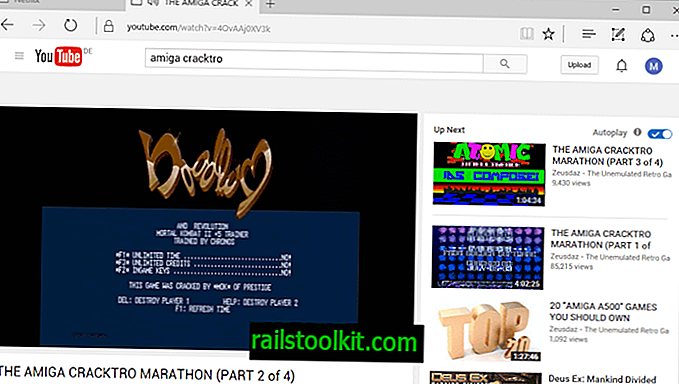
Da Windows Store-applikationer (inklusive Microsoft Edge) ikke påvirkes af problemet, kan du bruge dem til at afspille musik, selv når din enhed går i Connected Standby-tilstand.
Hvis du bruger web-streaming-tjenester, kan du muligvis bruge Microsoft Edge til at afspille dem kontinuerligt på enheden, selvom strømbesparende tilstand starter på den.
Skærmen bliver mørk, men musikken fortsætter med at afspille uanset det.
Selvom dette muligvis fungerer for nogle brugere, foretrækker andre måske ikke at bruge apps til dette formål.
Valgmulighed 2: Deaktiver tilsluttet standby

Hvis du deaktiverer Connected Standby, vender Windows i stedet for Dvaletilstand. Bivirkningen af proceduren er, at desktop-programmer fortsætter med at arbejde, når skærmen slukkes.
En negativ effekt af dette er, at det kan tage længere tid for din enhed at vågne op, hvilket påvirker, når enheden er klar til brug.
- Tryk på Windows-nøglen, skriv regedit.exe, og tryk på Enter-tasten.
- Naviger til nøglen: HKEY_LOCAL_MACHINE \ SYSTEM \ CurrentControlSet \ Control \ Power
- Find præference CsEnabled i højre side.
- Dobbeltklik på det, og indstil dets værdi til 0.
- Genstart pc'en.
Dette deaktiverer Connected Standby på enheden. Du kan når som helst vende ændringen ved at indstille værdien til 1 igen ved hjælp af processen ovenfor.
Jeg har oprettet to registerfiler, som du muligvis kan bruge til at aktivere eller deaktivere Connected Standby på din enhed. Dette kan hjælpe dig, hvis du kun har brug for at slukke for funktionen lejlighedsvis, men vil bruge den på andre tidspunkter.
Download følgende zip-arkiv til dit system, og udpak det: connect-standby.zip
Du kan dobbeltklikke på Registreringsfilerne for derefter at slå CS til eller fra.
Du skal muligvis også deaktivere automatisk dvaletilstand. Jeg foreslår, at du prøver det først uden at deaktivere det, og kun udføre følgende handling, når musikken holder op med at spille efter et stykke tid (ikke når skærmen slukkes, men når dvaletilstand går ind).
- Brug tastaturgenvejen Windows-I til at åbne programmet Indstillinger.
- Vælg System> Power & Sleep> Yderligere strømindstillinger.
- Klik på "ændre planindstillinger" ud for den aktive strømplan.
- Vælg "ændre avancerede strømindstillinger" på den side, der åbnes.
- Find søvnfortegnelsen, og der er søvn efter liste.
- Indstil det til aldrig ved at indtaste en tid på 0 minutter.
Valgmulighed 3: Google Chromes eksklusive lydfunktion
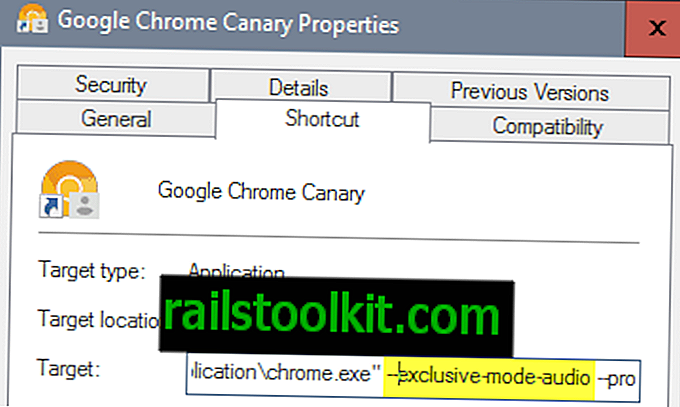
Hvis du bruger Google Chrome til at afspille musik, f.eks. Ved hjælp af webservices, kan du muligvis starte den op med en parameter kaldet eksklusiv-tilstand-lyd for at holde musikken afspilles, når enheden går i Connected Standby-tilstand.
- Find Google Chrome-genvejen på dit system.
- Højreklik på det, og vælg Egenskaber i menuen. Bemærk, at du først skal højreklikke igen på Google Chrome i menuen, hvis du højreklikkede på Chrome-ikonet i proceslinjen.
- Tilføj - Eksklusiv-tilstand-lyd i slutningen af mållinjen, og sørg for, at der er et mellemrum mellem.
- Genstart Google Chrome bagefter, eller start den op.
Google Chrome bør fortsat afspille lyd fra det øjeblik, selv med Connected Standby aktiveret.
Nu du : Har et andet tip til, hvordan du håndterer problemet?














